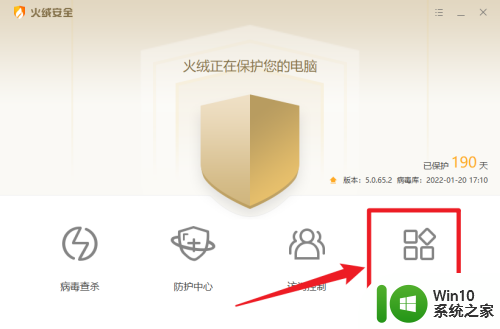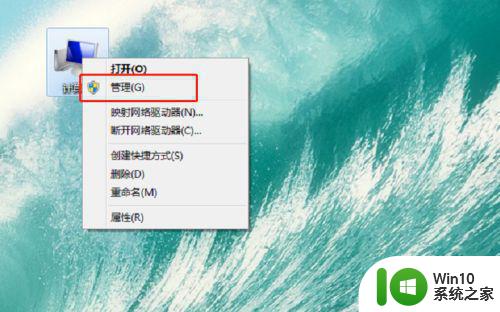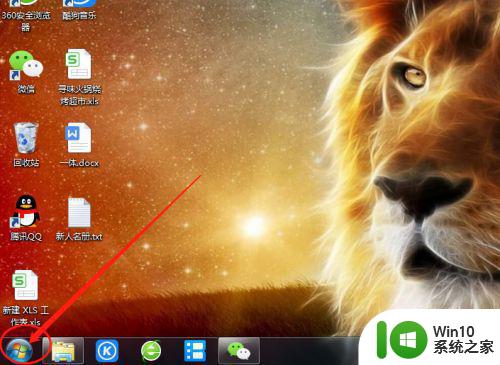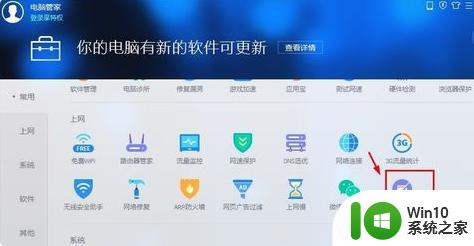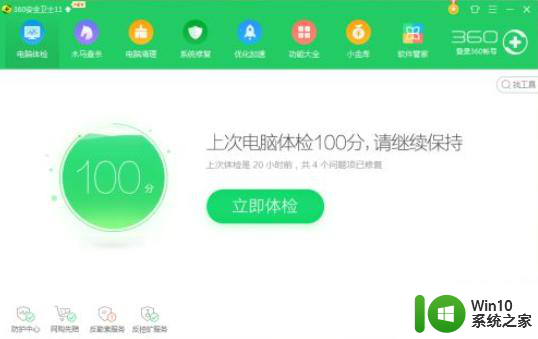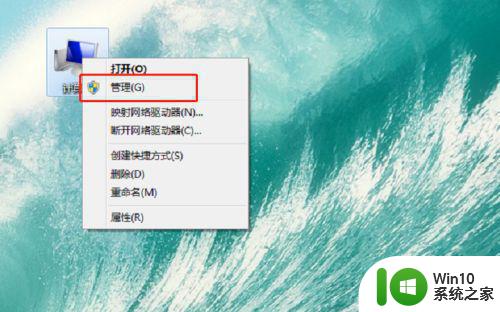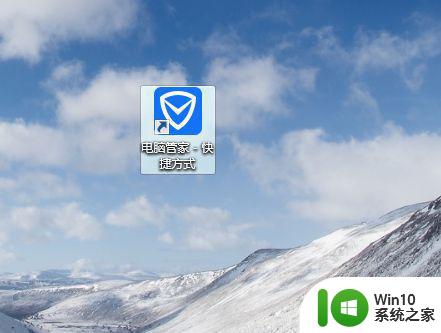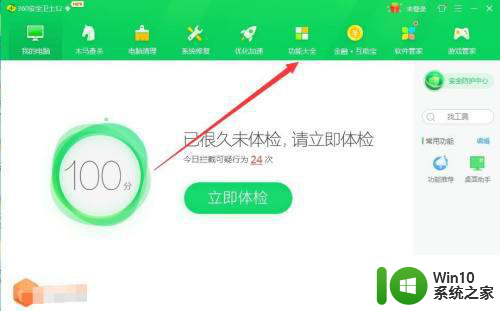win7彻底关闭广告弹窗的具体方法 win7怎么彻底关闭弹窗广告
更新时间:2023-08-11 10:09:04作者:zheng
有些用户在使用win7电脑的时候发现电脑的弹窗广告太多了,严重影响了正常使用,今天小编给大家带来win7彻底关闭广告弹窗的具体方法,有遇到这个问题的朋友,跟着小编一起来操作吧。
具体方法:
1、取消开机自启动程序项,从而杜绝弹窗广告的出现:

2、打开“运行”对话框,输入命令“msconfig”进入系统配置实用程序窗口。

3、在打开的“系统配置”窗口中,切换至“启动”选项卡.然后取消勾选不希望随系统而启动的程序...
4、设置完成后,重启一下系统即可。

以上就是win7彻底关闭广告弹窗的具体方法的全部内容,有遇到这种情况的用户可以按照小编的方法来进行解决,希望能够帮助到大家。